Kontakty. Gigaset GS290, Full Display HD Glass Protector (GS290), Book Case SMART (GS290), Booklet Case SMART (GS290)
Add to My manuals102 Pages
advertisement
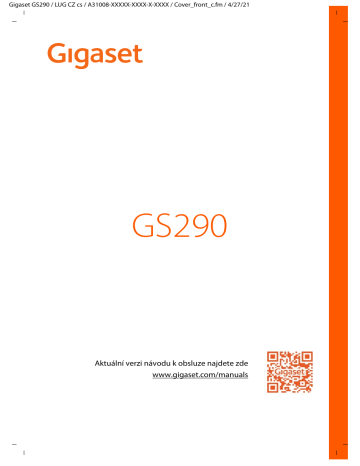
Gigaset GS290 / LUG CZ cs / A31008-XXXXX-XXXX-X-XXXX / telephony.fm / 4/27/21
Kontakty
Seznam hovorů
Seznam hovorů uvádí všechny odchozí, přijaté a zmeškané hovory.
Zobrazení seznam hovorů
Telefon klepněte na . . . zobrazí se výpis hovorů se jménem nebo telefonním číslem, místem a datem. Symboly šipky udávají druh hovoru: zmeškaný hovor přijatý hovor odchozí hovor
Zobrazí se všechny zmeškané, přijaté a odchozí hovory těchto telefonních čísel s dalšími informacemi
Klepněte na hovor spusťte procházení
Kontaktování volajícího
Telefon klepněte na . . .
Hovor:
Odeslání SMS:
Klepněte na symbol klepněte na hovor
vedle záznamu poslat zprávu napište zprávu klepněte na
Přidání telefonního čísla ke kontaktům
Telefon klepněte na klepněte na hovor Přidat kontakt
Vymazání hovorů ze seznamu hovorů
Telefon klepněte na . . .
Smazání hovoru: Podržte na záznamu o hovoru prst Smazat
Smazání všech záznamů: klepněte na Historie volání klepněte na Vymazat historii volání potvrďte pomocí OK
Kontakty
Pomocí aplikace Kontakty lze shromažďovat a uspořádat všechny informace o vašich kontaktech, např. různá telefonní čísla, adresu, e-mailovou adresu a mnoho dalšího. Jiné aplikace, např. aplikace Telefon mají k těmto informacím přístup a poskytují je tam, kde je jich zapotřebí.
46
Gigaset GS290 / LUG CZ cs / A31008-XXXXX-XXXX-X-XXXX / telephony.fm / 4/27/21
Kontakty
Správa kontaktů
Prohlížení kontaktů
Kontakty . . . Nejdříve se zobrazují oblíbené položky. Poté následují všechny kontakty v abecedním pořadí.
Stanovte, jak se kontakty mají třídit.
Klepněte na Nastavení Řadit podle Jméno nebo zvolte Příjmení
Stanovte, jak se jména kontaktů mají zobrazovat:
Klepněte na Nastavení Formát jména Nejprve jméno nebo zvolte Nejprve příjmení
Přizpůsobení zobrazení
Kontakty mohou být uloženy na různých místech, lokálně v telefonu, na SIM kartě nebo v cloudu některého účtu. Standardně se zobrazují všechny kontakty. Výpis kontaktů lze omezit, např. skrýt určité štítky (skupiny).
Zobrazení pouze určitých kontaktů:
Klepněte na Přizpůsobit zobrazení Přizpůsobit . . . zobrazí se všechny zdroje pro kontakty
Označte požadované kontakty Uložit . . . zobrazí se již jen zvolené kontakty
Využití kontaktu ke komunikaci
Hovor s kontaktem, odeslání e-mailu nebo SMS zprávy některému kontaktu.
Kontakty posouvejte seznam, zvolte požadovaný kontakt zvolte akci
Hovor:
Odeslání SMS:
Zahájení videohovoru:
Odeslání e-mailu: klepněte na telefonní číslo nebo . . . hovor se naváže klepněte na . . . napište textové sdělení klepněte na
Klepněte na . . . pro videohovor se otevře aplikace Duo klepněte na e-mailovou adresu nebo napište e-mail klepněte na
V závislosti na informacích, které jsou k určitému kontaktu uloženy, mohou být k dispozici i další tlačítka.
47
Gigaset GS290 / LUG CZ cs / A31008-XXXXX-XXXX-X-XXXX / telephony.fm / 4/27/21
Kontakty
Seskupování kontaktů
Seskupení kontaktů pod společným štítkem do skupin. Členům určité skupiny lze např. odeslat skupinovou zprávu nebo skupinový e-mail. Jsou předdefinovány určité skupiny, např. Rodina nebo Přátelé.
Kontakty klepněte na . . . zobrazí se seznam existujících štítků
Vytvoření nového štítku:
Vytvořit štítek zadejte název pro štítek OK Přidat kontakt zvolte kontakt . . . vytvoří se štítek s tímto kontaktem
Přidání kontaktů ke štítku:
Kontakty klepněte na zvolte štítek
Přidání nového kontaktu: klepněte na zadejte kontaktní údaje Uložit
Přidání kontaktu ze seznamu kontaktů: klepněte na . . . zobrazí se seznam všech kontaktů pro daný účet zvolte kontakt
Kontakt může patřit do více skupin.
Odebrání štítku kontaktu: klepněte na štítek dotkněte se kontaktu a podržte na něm prst klepněte na
Odebrat ze štítku
Smazání štítku
Kontakty klepněte na zvolte štítek klepněte na Smazat štítek
Přidání kontaktů
Pokud jste si vytvořili účet Google, lze s kontakty pracovat i na počítači. Kontakte se se smartphonem automaticky synchronizují.
Vytvoření kontaktu
Kontakty klepněte na zadejte jméno, telefonní číslo a další údaje o kontaktu Uložit
48
Gigaset GS290 / LUG CZ cs / A31008-XXXXX-XXXX-X-XXXX / telephony.fm / 4/27/21
Kontakty
Export/import kontaktů
Kontakty lze z jakéhokoli úložiště exportovat a importovat je do jiného úložiště, např. lze kontakty uložené na SIM kartě importovat do účtu Google nebo kontakty z účtu Google uložit jako vizitky vCard uložit v interním úložišti přístroje.
Export kontaktů:
Kontakty klepněte na Nastavení Exportovat . . . Zobrazí se složka
Stahování popř. zvolte jiné cílové umístění, změňte složku nebo vytvořte novou zadejte název souboru VCF Uložit
Import kontaktů
Kontakty klepněte na Nastavení Importovat Zvolte zdroj pro import
(soubor VCF nebo SIM karta) OK
Soubor VCF:
SIM karta:
Zvolte úložiště pro importované kontakty (účet nebo zařízení)
. . . Zobrazí se kontakty na SIM kartě zvolte kontakty, které se mají importovat
Úprava kontaktů
Úprava podrobností kontaktů
Kontakty zvolte kontakt, který se má upravovat klepněte na klepněte na políčko, které chcete upravovat změňte obsah Uložit nebo posouvejte zobrazení dolů klepněte na Další pole vyplňte požadovaná pole
Uložit
Přidání kontaktu k oblíbeným kontaktům
Přidání osob, které často kontaktujete, k oblíbeným kontaktům. Oblíbené položky se v aplikaci Telefon
zobrazují ve vlastním seznamu ( str. 42). Kromě toho lze použít pravidla
pro funkci „Nerušit“ ( str. 36).
Kontakty zvolte kontakt klepněte na . . . kontakt se v aplikaci Telefon zobrazí v seznamu oblíbených
Nastavení zvláštního vyzváněcí pro kontakt
Kontakty zvolte kontakt klepněte na Vybrat vyzvánění zvolte vyzvánění OK
49
Gigaset GS290 / LUG CZ cs / A31008-XXXXX-XXXX-X-XXXX / telephony.fm / 4/27/21
Kontakty
Přesměrování určitého kontaktu do schránky
Kontakty zvolte kontakt klepněte na Směrovat do hlasové schránky
Mazání kontaktů
Kontakty zvolte kontakt klepněte na Smazat OK
Smazání více kontaktů současně:
Dotkněte se kontaktu a podržte na něm prst Výběr dalších kontaktů klepněte na
Smazat
Uložení kontaktu pro přímou volbou na úvodní obrazovku
Kontakty zvolte kontakt klepněte na Přidat na plochu Přidat automaticky
Vrácení změn v seznamu kontaktu
Lze obnovit dřívější stav seznamu kontaktů.
Kontakty klepněte na Nastavení Vrácení změn zvolte období Potvrdit
50
advertisement
Related manuals
advertisement
Table of contents
- 2 Obsah
- 3 Přehled
- 3 Gigaset GS290
- 4 Úvodní obrazovka
- 5 Obrázek v návodu k obsluze
- 5 Symboly
- 5 Postupy
- 6 Bezpečnostní pokyny
- 9 První kroky
- 9 Vložení SIM karty a paměťové karty
- 10 Nabíjení akumulátoru
- 10 Zapnutí přístroje
- 11 Průvodce nastavením přístroje
- 11 Volba jazyka
- 11 Vložení SIM karty
- 11 Připojení k síti WLAN
- 11 Kopírování aplikací a dat
- 12 Použití služeb Google
- 12 Nastavení zámku displeje
- 12 Sejmutí otisku prstu
- 12 Aktivace asistenta Google
- 13 Nastavení dalších funkcí
- 14 Ovládání zařízení
- 14 Seznámení s přístrojem
- 14 Zapnutí a vypnutí přístroje
- 14 Přepnutí přístroje do režimu spánku / Ukončení režimu spánku
- 15 Používání dotykové obrazovky
- 16 Ovládání přístroje gesty
- 16 Nastavení hlasitosti a vibrací tlačítkem hlasitosti
- 17 Úvodní obrazovka
- 17 Přepínání mezi úvodními obrazovkami a aplikacemi
- 17 Nastavení navigačního panelu
- 17 Navigace pomocí gest
- 18 Navigace virtuálními tlačítky
- 19 Úprava navigačního panelu
- 19 Rychlé nastavení
- 20 Psaní a úprava textu
- 20 Vkládání textu
- 20 Úprava textu
- 21 Změna nastavení klávesnice
- 21 Nastavení hlasového zadávání
- 21 Nastavení úvodní obrazovky
- 21 Úprava panelu oblíbených položek
- 22 Změna tapety
- 22 Přidání aplikace na úvodní obrazovku
- 22 Přidání widgetu na úvodní obrazovku (Widget)
- 22 Posouvání aplikací a widgetů
- 23 Vytváření složek s aplikacemi
- 23 Odstranění aplikace nebo widgetu
- 23 Přidání, změna uspořádání nebo odstranění úvodních obrazovek
- 23 Další nastavení pro úvodní obrazovku
- 24 Notifikace
- 24 Úprava notifikací
- 24 Prohlížení/zodpovídání notifikací
- 24 Smazání/minimalizace notifikace
- 25 Zobrazení posledních doručených notifikací
- 25 Nastavení notifikací
- 25 Změna výchozího upozorňovacího tónu notifikací
- 25 Změna nastavení pro notifikace aplikací
- 25 Povolení/zakázání notifikačních bodů
- 26 Notifikace na uzamykací obrazovce
- 26 Aplikace
- 26 Otevření a ukončení aplikace
- 26 Otevření aplikace z nabídky aplikací
- 26 Přepínání mezi aplikacemi
- 27 Opuštění/ukončení aplikace
- 27 Vyhledání aplikace
- 27 Instalace/odinstalace aplikací
- 27 Instalace nových aplikací
- 27 Odinstalování nebo deaktivace aplikace
- 28 Předinstalované standardní aplikace Google
- 28 Urychlení chodu aplikací pomocí aplikace DuraSpeed
- 29 Používání dvou aplikací současně
- 29 Ochrana před škodlivými aplikacemi
- 29 Stahování aplikaci z jiných zdrojů než z obchodu Google Play
- 30 Kontrola ohrožení bezpečnosti přístroje
- 30 Zlepšení rozpoznání škodlivých aplikací
- 31 Stahování
- 31 Práce se staženými soubory
- 31 Čtečka otisků prstů
- 31 Nastavení otisku prstu
- 32 Změna názvu otisku prstu
- 32 Použití otisku prstu
- 33 Ochrana před nežádoucími poruchami
- 33 Digitální rovnováha
- 33 Omezení využití aplikace
- 34 Kontrola a omezení využívání webových stránek
- 34 Nastavení režimu pro dobu spánku
- 35 Nastavení režimu soustředění
- 35 Povolení/potlačení notifikací aplikací
- 35 „Nerušit“
- 35 Zapnutí/vypnutí režimu „Nerušit“
- 36 Stanovení pravidel pro režim „Nerušit“
- 37 Ochrana mladistvých
- 38 Další funkce
- 38 Nastavení více uživatelů
- 39 Pořizování snímků obrazovky
- 39 Pořízení snímku obrazovky
- 39 Zobrazení snímku obrazovky
- 39 Přenos souborů mezi počítačem a smartphonem
- 39 Připojení kabelu USB
- 40 Přenos souborů
- 40 Správa hudby
- 40 Tisk
- 41 Přenos obsahu obrazovky na jiné zařízení (streamování)
- 42 Komunikace
- 42 Telefonování
- 42 Hovory
- 43 Příchozí hovory
- 43 Možnosti během hovoru
- 44 Nastavení hovorů
- 44 Zobrazení jména volajícího v seznamu hovorů a kontaktů telefonní aplikace
- 44 Nastavení zvuků a vibrací
- 44 Úprava stručných odpovědí (SMS)
- 45 Blokace telefonních čísel
- 45 Použití TTY pro hovory
- 45 Síťová nastavení
- 46 Seznam hovorů
- 46 Zobrazení seznam hovorů
- 46 Kontaktování volajícího
- 46 Přidání telefonního čísla ke kontaktům
- 46 Vymazání hovorů ze seznamu hovorů
- 46 Kontakty
- 47 Správa kontaktů
- 47 Prohlížení kontaktů
- 47 Využití kontaktu ke komunikaci
- 48 Seskupování kontaktů
- 48 Přidání kontaktů
- 48 Vytvoření kontaktu
- 49 Export/import kontaktů
- 49 Úprava kontaktů
- 49 Úprava podrobností kontaktů
- 49 Přidání kontaktu k oblíbeným kontaktům
- 49 Nastavení zvláštního vyzváněcí pro kontakt
- 50 Přesměrování určitého kontaktu do schránky
- 50 Mazání kontaktů
- 50 Uložení kontaktu pro přímou volbou na úvodní obrazovku
- 50 Vrácení změn v seznamu kontaktu
- 51 Zprávy (SMS/MMS)
- 51 Odeslání zprávy nebo odpověď na zprávu
- 51 Psaní SMS zprávy
- 52 Psaní MMS zprávy
- 52 Odeslání zprávy
- 53 Odpověď na přijaté zprávy
- 53 Čtení a správa zpráv
- 53 Čtení zpráv
- 53 Správa zpráv
- 54 Hledání ve zprávách
- 54 Správa konzervací
- 55 Nastavení
- 55 Zařízení
- 55 Jazyk
- 55 Displej
- 55 Jas
- 56 Noční podsvícení
- 56 Tmavý vzhled
- 56 Velikost písma
- 56 Otáčení obrazovky
- 57 Vyzvánění a hlasitost
- 57 Nastavení hlasitosti
- 57 Zapnutí vibrací
- 57 Vyzvánění
- 57 Aktivace/deaktivace dalších zvuků
- 58 Stanovení zvuků klávesnice
- 58 Řízení spotřeby
- 58 Zobrazení stavu nabití akumulátoru
- 58 Zobrazení spotřeby energie
- 58 Stanovení limitu nabití akumulátoru
- 58 Použití režimu úspory energie
- 59 Paměť
- 59 Správa vnitřního úložiště bez paměťové karty
- 59 Správa vnitřního úložiště s paměťovou kartou
- 60 Uvolnění místa v úložišti
- 60 Usnadnění ovládání
- 60 Zabezpečení
- 60 Ochrana osobních údajů
- 61 Zámek obrazovky
- 61 Nastavení zámku obrazovky
- 61 Nastavení zámku obrazovky
- 62 Automatické odemčení přístroje pomocí funkce Smart Lock
- 62 Zrušení zámku obrazovky rozpoznáním obličeje
- 63 Zobrazení informací pro případ nouze na zamykací obrazovce
- 63 Fixace obrazovky
- 63 Aktivace/deaktivace fixace obrazovky
- 64 Fixace obrazovky
- 64 Zrušení fixace obrazovky
- 64 Blokace SIM karty
- 64 Oprávnění aplikace
- 64 Oprávnění při instalaci aplikací
- 65 Aktivace/deaktivace pro aplikace ve smartphonu
- 65 Správce oprávnění
- 66 Správce zařízení Android
- 66 Správci přístroje
- 67 Certifikáty
- 67 Správa certifikátů
- 67 Instalace klientských a CA certifikátů
- 68 Účty a zjišťování polohy
- 68 Účty
- 68 Typy účtů
- 68 Přidání účtu
- 68 Odstranění účtu
- 69 Synchronizace
- 69 Aktivace/deaktivace automatické synchronizace
- 69 Ruční synchronizace účtu
- 69 Zjišťování polohy
- 70 Aktivace/deaktivace zjišťování polohy
- 70 Kontrole zjišťování polohy aplikacemi
- 70 Historie polohy
- 71 Aktivace lokalizační služby pro případy nouze
- 71 Aplikace
- 71 Standardní aplikace
- 71 Volba výchozí aplikace pro určitou akci
- 71 Reset nastavení výchozích aplikací
- 72 Stanovení výchozí aplikace pro často používanou funkci
- 72 Změna nastavení určité aplikace
- 73 Všeobecná nastavení aplikace
- 73 Reset nastavení aplikace
- 74 Síťová spojení
- 74 Mobilní telefonní sítě
- 74 Aktivace/deaktivace mobilních dat
- 74 Přizpůsobení nastavení
- 75 Použití dvou SIM karet
- 76 WLAN
- 76 Zapnutí/vypnutí funkce WLAN
- 76 Připojení k síti WLAN
- 76 Přidání dalších sítí WLAN
- 77 Odstranění sítě WLAN
- 77 Sdílení Wi-Fi
- 77 Zobrazení podrobností o WLAN
- 77 Konfigurace připojení
- 78 Rozšířené možnosti
- 78 Spotřeba dat
- 78 Kontrola spotřeby dat
- 79 Limit a výstraha pro spotřebu mobilních dat
- 80 Aktivace/deaktivace režimu úspory dat
- 80 Další opatření pro snížení spotřeby dat
- 80 Bluetooth
- 80 Aktivace/deaktivace Bluetooth
- 81 Spárování
- 81 Změna názvu připojených zařízení Bluetooth nebo zrušení spárování
- 81 Povolení funkcí pro připojená zařízení
- 81 Změna názvu smartphonu při připojení pomocí Bluetooth
- 81 Zobrazení informací o přenosu dat
- 82 Letový režim
- 82 Virtuální privátní sítě (VPN)
- 82 Přidání VPN
- 82 Připojení k síti VPN
- 82 Odpojení od sítě VPN
- 83 Smazání VPN
- 83 Úprava nastavení VPN
- 83 Aktivace/deaktivace trvale aktivní sítě VPN
- 83 Tethering pomocí přístupového bodu WLAN, Bluetooth nebo USB
- 84 Aktivace nebo deaktivace přístupového bodu WLAN
- 84 Úprava nastavení přístupového bodu WLAN
- 84 Připojení zařízení k přístupovému bodu WLAN
- 84 Nastavení a použití Bluetooth tetheringu
- 85 Nastavení a použití USB tetheringu
- 85 Systém
- 85 Datum a čas
- 86 Aktualizace softwaru
- 86 Kontrola verze systému Android
- 86 Stažení aktuálních aktualizací softwaru
- 87 Zálohování a obnovení systému
- 87 Zálohování dat a nastavení
- 88 Resetování nastavení sítě
- 88 Reset nastavení aplikace
- 88 Obnovení továrního nastavení přístroje
- 89 Příloha
- 89 Zákaznický servis
- 92 Doporučení výrobce
- 92 Prohlášení o shodě
- 93 Odpadové hospodářství a ochrana životního prostředí
- 93 Správná likvidace tohoto výrobku
- 93 O záření
- 94 Technické údaje
- 94 Všeobecné technické údaje
- 94 Baterie
- 95 Příslušenství
- 95 Napájecí adaptér
- 96 Software s licencí Open Source
- 96 Všeobecné informace
- 96 Licenční a právní upozornění
- 97 Rejstřík